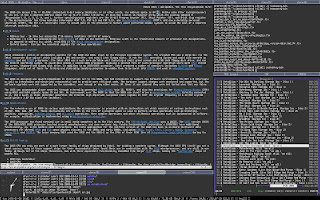 Ion es un gestor de ventanas diseñado teniendo en cuenta las necesidades de los usuarios de teclado.
Ion es un gestor de ventanas diseñado teniendo en cuenta las necesidades de los usuarios de teclado.Si un usuario descubrió que las pestañas de navegación de Opera son agradables, seguramente disfrutará el aprovechamiento del espacio, y el evitar luchar redimensionando las ventanas para las tareas más comunes que hay.
¿Para qué perder tiempo cambiando el tamaño de ventanas? ¿Cómo aprovechar al máximo el espacio disponible en la pantalla del computador? Ésta es una aproximación para salvar estos inconvenientes. Fue diseñado partiendo de las reales necesidades de una interfaz gráfica de usuario.
Ion se ejecuta sobre X Window Sume los segundos que usa cada vez que hace que las ventanas cambien de tamaño o el tiempo para encontrar una ventana que ya tenía abierta, y evalúelo en un año. A la luz de un experimento con estas características se puede evaluar la usabilidad de este gestor de ventanas.
En búsqueda de una interfaz gráfica usable.
Fue escrito como un experimento en un modelo distinto al manejo usual de las ventanas. Trata de solucionar el problema de navegación dividiendo la pantalla en marcos mutuamente no solapados que tratan de abarcar toda la pantalla. Los monitores grandes tienen tanto espacio que muestran la conveniencia de esta aproximación, mientras que las pantallas pequeñas solamente tendrían la posibilidad de mostrar una ventana.
La organización de los marcos es dinámica y distinta en cada espacio de trabajo. Dado que se trata de una organización árborea en lugar de una desorganización basada en coordenadas, el uso del teclado es conveniente, efectivo y eficaz.
También puede tener muchas ventanas adheridas a un marco, cada una indicada con una pestaña.
Ventanas.
Una vez que hemos abierto ion desde
una terminal. Podemos trabajar con ventanas horizontales y verticales,
de acuerdo al gusto y a la necesidad de cada usuario.
- Ventanas horizontales:
Alt+s- Ventanas verticales
Alt+k+s

Escritorios de trabajo.
Con ion podemos tener varios escritorios de trabajo y tener en cada uno los programas que necesitemos.
Sea crea un nuevo escritorio con:
Alt+F9Una vez creado el escritorio, con F3 me da la opción para escribir el programa que voy a utilizar. Finalmente doy ENTER.
Para acceder a cada escritorio usamos·
Alt+1 ó Alt+2... ...según el número de escritorios que hayamos creado.
Despues de tener varias aplicaciones abiertas, puedes cambiar el focus entre ellas con las siguientes combinaciones:
Alt+k kPara volver a la aplicacion vista antes
Alt+k nPara ir a la apliacion siguiente (next) en la barra de orden del frame
Alt+k pPara ir a la apliacion anterior (previous) en la barra de orden del frame
Otras Teclas rapidas son:
[F1] | Abre el Manual de Ion |
[F2] | Ejecuta una terminal |
[F4] | Establece una conexion SSH con... |
[F5] | Edita un archivo |
[F6] | Ve un archivo |
[F12] | Ejecuta el menu de Ion |
Alt+Flecha derecha | Va al siguiente Escritorio |
Alt+Flecha izquierda | Va al anterior Escritorio |
Se coloca un nombre al frame en el cuál se desea que aparezca
Ion3 | (Mod1+F3) mod_query.query_renameframe(_) |
Ion2 | (Mod1+F3) querylib.query_renameframe(_) |
Se averigua las propiedades de la ventana, esto se logra con el programa xprop, xprop WM_CLASS , se lleva el Mouse y un click para averiguar la clase y la instancia.
Por ejemplo, al usar xprop con Inkscape, se obtienen los siguientes valores :
- WM_CLASS(STRING) = "inkscape", "Inkscape"
Y se edita el archivo .ion/kludges.lua Adicionando algo del siguiente estilo, suponiendo que se va a colocar en el Frame llamado PaintFrame
winprop{
class = "Inkscape",
instance = "inkscape",
target = "PaintFrame",
}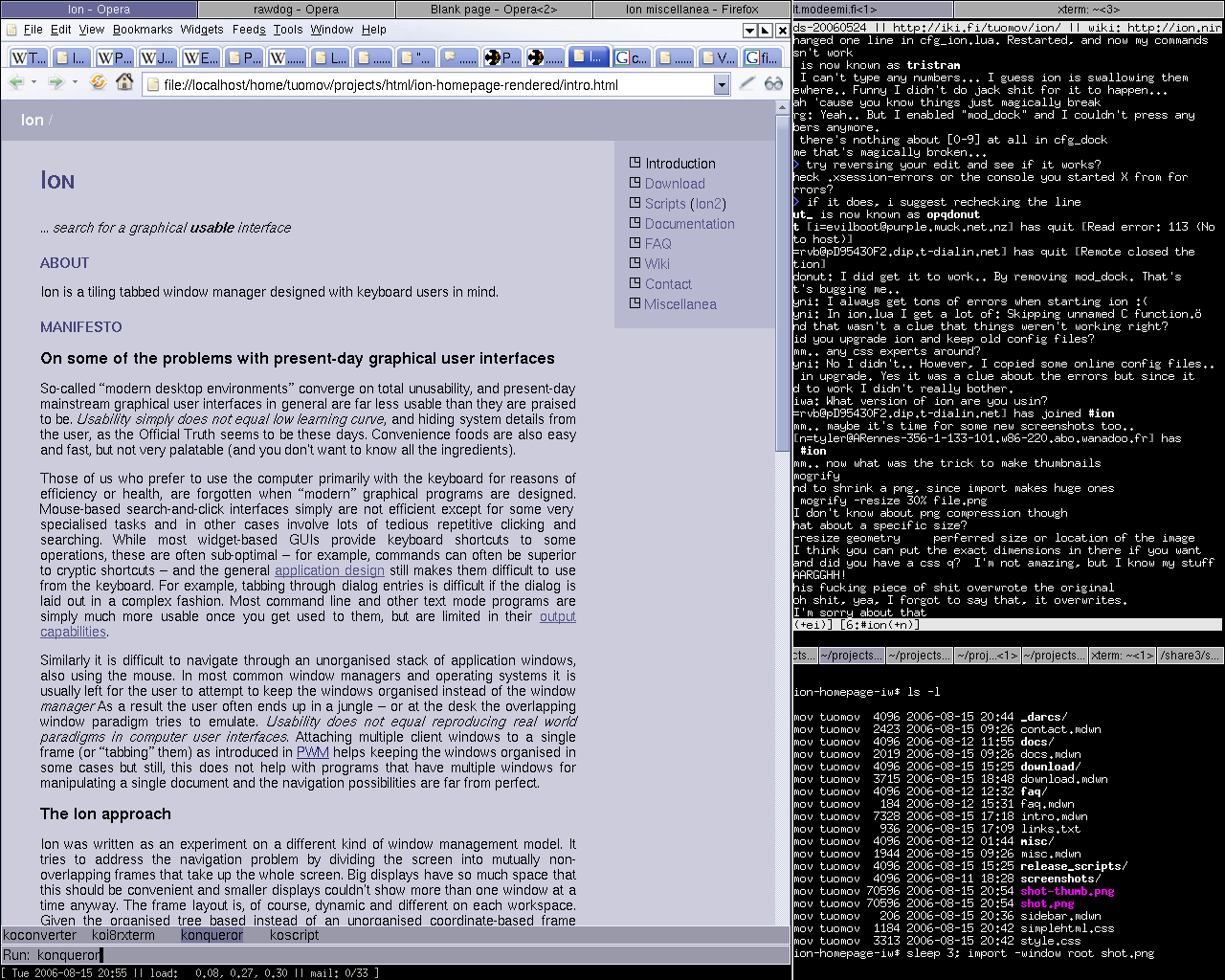
Espero que esta publicación te haya gustado. Si tienes alguna duda, consulta o quieras complementar este post, no dudes en escribir en la zona de comentarios. También puedes visitar Facebook, Twitter, Google +, Linkedin, Instagram, Pinterest y Feedly donde encontrarás información complementaria a este blog. COMPARTE EN!




0 comments:
Publicar un comentario
No incluyas enlaces clicables. No escribas los comentarios en mayúsculas. Caso contrario serán borrados. Muchas gracias por la colaboración..